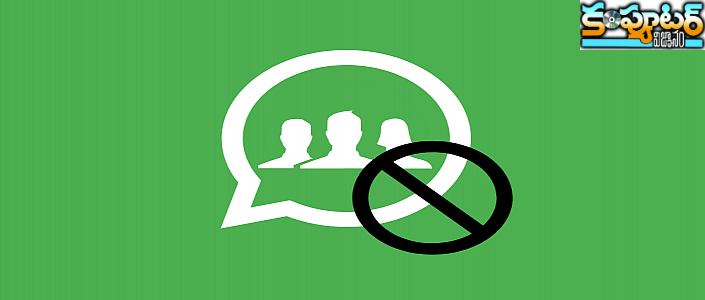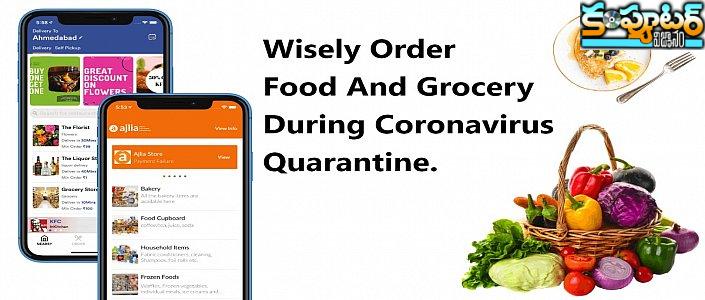వాట్సాప్ బ్రాడ్కాస్ట్స్లో మీకు తెలియని టెరిఫిక్ ట్రిక్స్
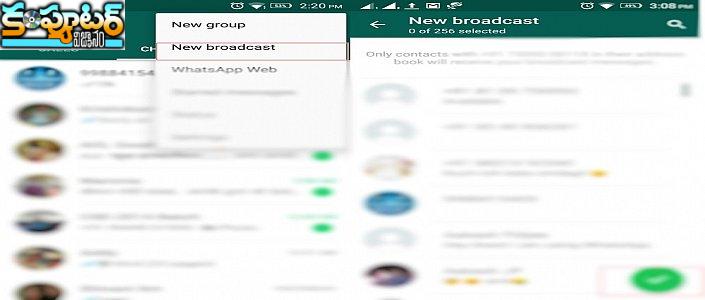
 - టిప్స్ అండ్ ట్రిక్స్ /
- టిప్స్ అండ్ ట్రిక్స్ / - 6 సంవత్సరాల క్రితం /
ఒకరికన్నా ఎక్కువ మందికి ఒకేసారి సందేశం పంపడానికి వాట్సాప్లో రెండు ఫీచర్లున్నాయి. అందులో ఒకటి ‘గ్రూప్స్’... రెండోది ‘బ్రాడ్కాస్ట్’. ఒకే సమూహంలోని వ్యక్తులకు సందేశాలు పంపడానికి రెండు ఫీచర్లనూ వాడుకోవచ్చు కూడా. ఉదాహరణకు మీకు ఒక ఫ్యామిలీ గ్రూప్ ఉందనుకుందాం. అదే గ్రూప్లోనివారితో మీరు బ్రాడ్కాస్ట్ జాబితా కూడా పెట్టుకోవచ్చు. అయితే, గ్రూప్తో పోలిస్తే, బ్రాడ్కాస్ట్ జాబితా అడ్మిన్కే ఎక్కువ అధికారాలుంటాయి. మొత్తంమీద ఇవి రెండూ ఒకటే అనిపించినా వేర్వేరు రకాలుగా ఉపయోగపడతాయి. ఎలాగంటే-
వాట్సాప్ గ్రూప్ అనేది ప్రాథమికంగా రెండువైపులా సమాచారం ఇచ్చిపుచ్చుకోగల వ్యవస్థ. అందులోని సభ్యులకు అదొక చాట్రూమ్లాంటిది కావడంవల్ల ఒకేసారి పలువురితో ముచ్చటించవచ్చు. అందరి వివరాలను... అందరూ తెలుసుకోవచ్చు. కానీ, బ్రాడ్కాస్ట్ జాబితా అన్నది ఒన్వే రోడ్డులాంటిది. అందులో అడ్మిన్ మాత్రమే సందేశాలు పంపగలరు. జాబితాలో సభ్యులైనవారు తాము అందుకున్న సందేశాలను పంచుకోవడం లేదా ఒకరితో ఒకరు ముచ్చటించుకోవడం కుదరదు. అలాగే బ్రాడ్కాస్ట్ జాబితాలో మీరు మరింతమందిని చేర్చినా, ఇతర సభ్యులకు ఆ సంగతి ఏమాత్రం తెలియదు. ఒకవిధంగా గ్రూప్ అన్నది మెయిల్స్లో కార్బన్ కాపీ (CC ) అయితే, బ్రాడ్కాస్ట్ జాబితా బ్లైండ్ కార్బన్ కాపీ (BCC) వంటిదన్న మాట. కాకపోతే గ్రూప్ అడ్మిన్కూ ఎక్కువ అధికారాలు కట్టబెట్టే కొత్త ఫీచర్ను వాట్సాప్ ఈ మధ్య ప్రవేశపెట్టింది. దీని సాయంతో ఒక్క అడ్మిన్ మాత్రమే సందేశాలు పంపగలుగుతారు. ఈ ఫీచర్వల్ల నిర్దిష్ట గ్రూప్ కూడా బ్రాడ్కాస్ట్ జాబితాలా అవుతుందన్నమాట. ఇది కాస్త తికమకపెట్టేలా ఉంది కదూ! దీని సంగతేమిటో తేల్చుకుందామా:-
ఆండ్రాయిడ్లో బ్రాడ్కాస్ట్ జాబితా రూపకల్పన
STEP 1: మీ ఫోన్లో వాట్సాప్ ఓపెన్ చేయండి. కుడివైపు ఎగువనగల మూడు చుక్కల ఐకాన్ను క్లిక్ చేసి, New Broadcastను సెలెక్ట్ చేయండి.
STEP 2: ఆ తర్వాత మీ స్క్రీన్ మీద వాట్సాప్ కాంటాక్ట్స్ కనిపిస్తాయి. మీరు జాబితాలో చేర్చాలనుకున్నవారి పేరును సెలెక్ట్ చేసి, దిగువన కుడివైపు మూల కనిపించే జాబితాలో OK బటన్ను ట్యాప్ చేయండి. అంతే... మీ కొత్త బ్రాడ్కాస్ట్ జాబితా సిద్ధం!
ఐఫోన్లో అయితే ఇలా...
STEP 1: చాట్ ట్యాబ్ను ట్యాప్ చేసి, ఎడమవైపు ఎగువ మూల కనిపించే Broadcast Lists ఆప్షన్ను నొక్కండి.
STEP 2: ఆ తర్వాత కింద కనిపించే New Listను ట్యాప్ చేయండి. చివరగా మీ కాంటాక్ట్స్ నుంచి పేర్లను సెలెక్ట్ చేసి Createమీద ట్యాప్ చేయండి. బ్రాడ్కాస్ట్ లిస్ట్ తయారు చేయడం ఎంత సులభమో చూశారా! ఇప్పుడీ కొత్త జాబితాలను ఎలాంటి తడబాటులేకుండా ఉపయోగించే టిప్స్ అండ్ ట్రిక్స్ ఏమిటో చూద్దామా:-
1. పేరు పెట్టుకోండి
మనం రూపొందించిన జాబితాలోని సభ్యుల సంఖ్యను వాట్సాప్ చూపుతుందే తప్ప దానికి ఎలాంటి పేరూ పెట్టదు. కానీ, గ్రూపులకున్నట్టే దీనికీ మనం నామకరణం చేసుకోవచ్చు.
STEP 1: ఆండ్రాయిడ్లో కొత్త బ్రాడ్కాస్ట్ జాబితాను ఓపెన్ చేసి, దానికి కుడివైపు మూలనున్న మూడు చుక్కల ఐకాన్ను క్లిక్ చేయండి. ఐఫోన్లో అయితే, (i) బటన్ను క్లిక్ చేయాలి.
STEP 2: ఆ తర్వాత కనిపించే మెనూలో Broadcast list infoను క్లిక్ చేయాలి. ఐఫోన్లో అయితే, టెక్స్ట్ బాక్స్లో మీకు నచ్చిన పేరును టైప్ చేసి, Done బటన్ నొక్కండి.
2. జాబితాలో పేరు జోడింపు లేదా తొలగింపు
కొత్త జాబితాలో ఎవరి పేరునైనా చేర్చాలన్నా లేదా తొలగించాలన్నా ఇలా చేయండి.
STEP 1: ఆండ్రాయిడ్లో బ్రాడ్కాస్ట్ జాబితాను ఓపెన్ చేసి, దానికి కుడివైపు మూలనున్న మూడు చుక్కల ఐకాన్ను క్లిక్ చేసి, లిస్ట్ ఇన్ఫో స్క్రీన్లోకి వెళ్లండి. ఐఫోన్లో అయితే, (i) బటన్ను క్లిక్ చేయాలి.
STEP 2: ఆ లిస్ట్ ఇన్ఫో స్క్రీన్లో Edit recipientsను క్లిక్ చేయాలి. ఆ తర్వాత కనిపించే స్క్రీన్పై కొత్త రిసీపెంట్స్ను సెలెక్ట్ చేసుకోవాలి. ఐఫోన్లో అయితే, Edit listను సెలెక్ట్ చేయాలి లేదా కాంటాక్ట్స్ను సెర్చ్ చేసి, చేర్చాల్సిన పేర్లను ఎంపిక చేశాక Done నొక్కాలి.
STEP 3: రిసీపెంట్స్ను తొలగించాలంటే Edit recipients ఆప్షన్ కింద ఎంచుకున్న పేరుపై నొక్కిపట్టాలి. అటుపైన Removeను సెలెక్ట్ చేయాలి. ఐఫోన్లో అయితే, రిసీపెంట్స్ డిస్ప్లే పిక్చర్పై ‘x’మీద క్లిక్ చేయాలి.
3. మెసేజ్ డెలివరీ సమాచారం చెక్ చేయడం
గ్రూప్ మెసేజ్లలో డెలివరీ, చదివిన సమాచారం తరహాలోనే బ్రాడ్కాస్ట్ జాబితాలోనూ కనిపిస్తుంది. ఇది కనిపించాలంటే...బ్రాడ్కాస్ట్ లిస్ట్ను ఓపెన్చేసి, నిర్దిష్ట మెసేజ్పై కొద్దిసేపు నొక్కి పట్టుకోవాలి. అది సెలెక్టయ్యాక కనిపించే ఆప్షన్లలో (i) బటన్పై నొక్కాలి. దీంతో ఆ మెసేజ్ డెలివరీ, దాన్ని చదివిన సమయం కనిపిస్తాయి. ఐఫోన్లో అయితే, మెసేజ్పై కాసేపు నొక్కి పట్టుకోవాలి. తర్వాత కనిపించే బబుల్ మెనూలో Infoపై క్లిక్ చేయాలి.
4. షార్ట్కట్ను యాడ్ చేసుకోవడం.
ఒక నిర్దిష్ట బ్రాడ్కాస్ట్ జాబితాకు తరచూ మెసేజ్లు పంపేట్లయితే, దానికి ఫోన్ హోమ్ స్క్రీన్పై షార్ట్కట్ ఏర్పాటు చేసుకోవచ్చు. ఇందుకోసం బ్రాడ్కాస్ట్ జాబితాను ఓపెన్ చేసి, మూడుచుక్కల ఐకాన్పై క్లిక్ చేయండి. అటుపైన More, ఆ తర్వాత Add shortcutపై ట్యాప్ చేయాలి. అయితే, ఐఫోన్లో మాత్రం ఈ ఆప్షన్ లేదు.
5. జాబితాను పిన్ చేయడం
హోమ్ స్క్రీన్పై షార్ట్కట్ను యాడ్ చేయడంతోపాటు జాబితాను త్వరగా యాక్సెస్ చేయాలంటే... రిసీపెంట్ పేరును నొక్కిపట్టి సెలెక్ట్ చేసుకోవాలి. అది సెలెక్టయ్యాక పైన కనిపించే Pin iconను ట్యాప్ చేయాలి. అప్పుడు ఆ రిసీపెంట్ పేరు జాబితాలో అన్నిటికన్నా పైన కనిపిస్తుంది. దీనికి సంబంధించి ఇంకా సందేహాలుంటే వాట్సాప్ FAQను ఒకసారి చూడొచ్చు.